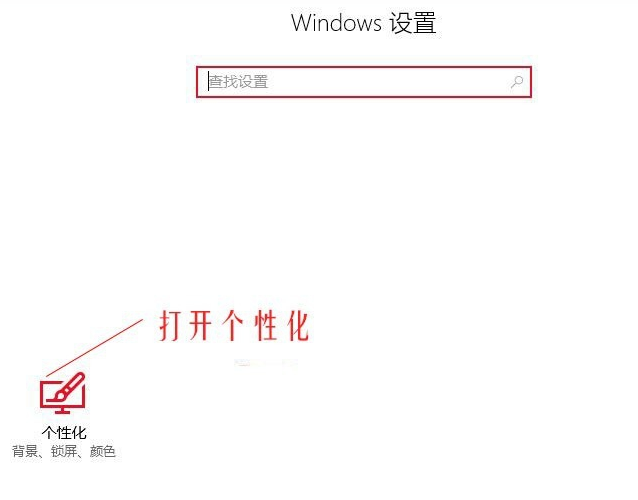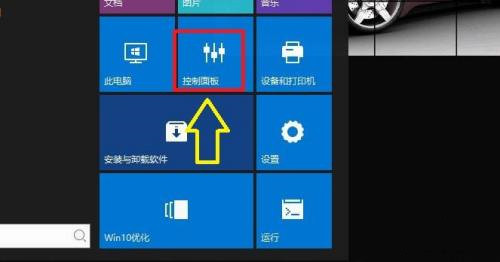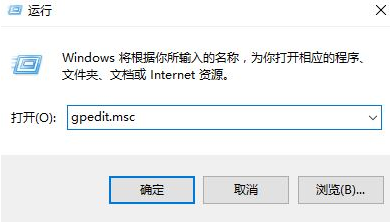Win10更新重启提示安装失败怎么办?Win10更新重启提示安装失败的解决方法
更新日期:2024-08-22 12:37:52
来源:转载
win10更新重启提示安装失败怎么办?下面小编就讲解了win10更新重启提示安装失败的解决方法,有需要的小伙伴赶紧来看一下吧,相信对大家一定会有所帮助哦。
win10更新重启提示安装失败怎么办?win10更新重启提示安装失败的解决方法
方法一
1、我们可以右键点击windows10左下角的开始按钮,在弹出菜单中选择“运行”菜单项。
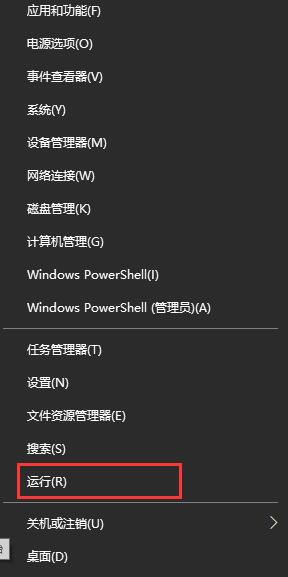
2、然后在打开的windows10运行窗口中,输入命令services.msc,然后点击确定按钮运行该程序。
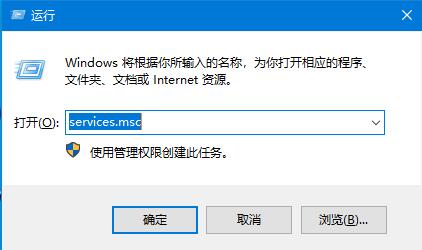
3、这时会打开windows10服务列表,在列表中找到Windows Update服务项,然后右键点击该服务项,在弹出菜单中选择“停止”菜单项。
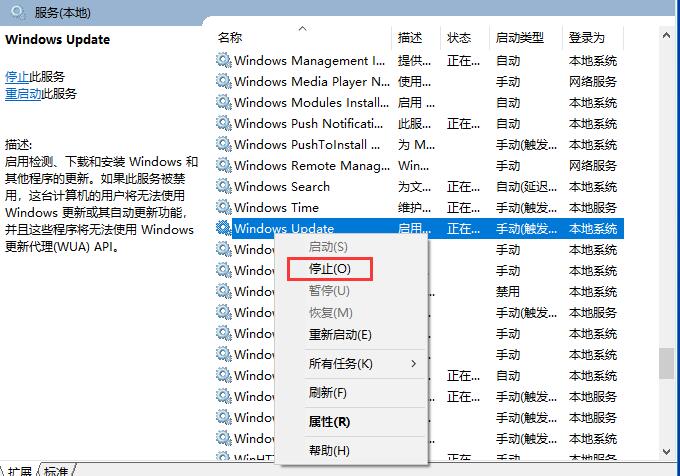
4、接着打开Windows资源管理器,然后定位到C:WindowsSoftwareDistribution文件夹。
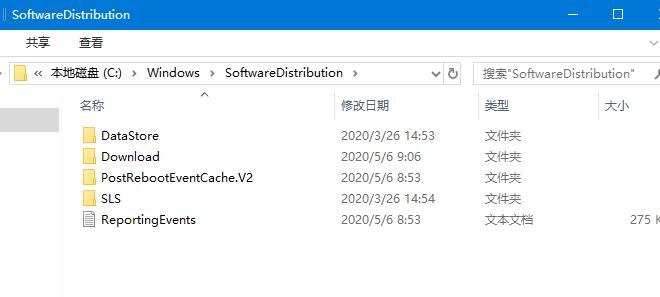
5、接下来选中该文件夹中的“Datastore”与“Download”文件夹,然后右键点击这两个文件夹,在弹出菜单中选择“删除”菜单项,把这两个文件夹删除。
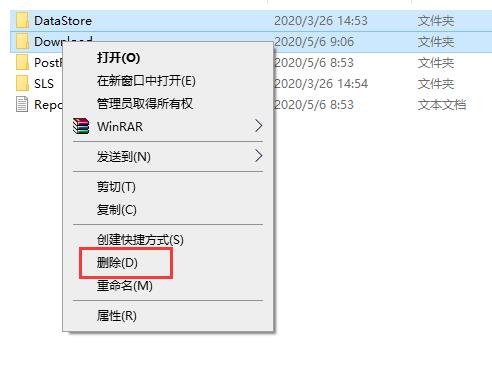
6、再次打开 Windows服务窗口,右键点击Windows Update服务项,在弹出菜单中选择“启动”菜单项。
7、接着打开Windows设置窗口,在窗口中点击“更新和安全”图标;
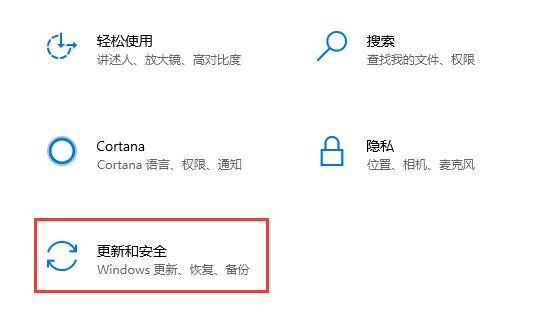
8、再次更新就会发现现在可以正常的下载与安装新补丁了。
方法二
1、进入c:windowssystem32,找到cmd,右键以管理员身份运行。执行下面4条命令。
SC config wuauserv start= auto
SC config bits start= auto
SC config cryptsvc start= auto
SC config trustedinstaller start= auto
2、Windows+R,输入services.msc,在服务中查看Background Intelligent Transfer Service,Cryptographic Services,Software Protection,Windows Update,这4个服务,状态是正在运行,然后更新试试。
- monterey12.1正式版无法检测更新详情0次
- zui13更新计划详细介绍0次
- 优麒麟u盘安装详细教程0次
- 优麒麟和银河麒麟区别详细介绍0次
- monterey屏幕镜像使用教程0次
- monterey关闭sip教程0次
- 优麒麟操作系统详细评测0次
- monterey支持多设备互动吗详情0次
- 优麒麟中文设置教程0次
- monterey和bigsur区别详细介绍0次
周
月